升級Win10系統之後,有用戶在安裝軟件程序時提示“為了對計算機進行保護已經阻止此程序,發布者不受信任,你的管理員已阻止你運行此程序”這是怎麼回事呢?出現這種情況的主要原因是程序被阻止無法運行相關程序或文件,那麼遇到這種問題該怎麼解決呢?下面小編為大家介紹一下Win10提示為了對計算機進行保護已經阻止程序解決方法。
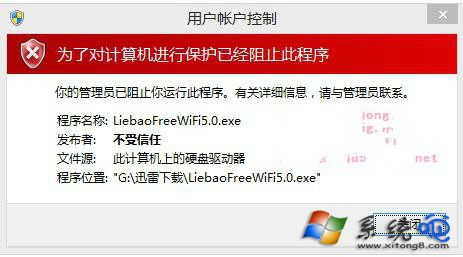
發布者不受信任,程序被阻止解除方法:
1、打開 Internet Explorer。
2、在“工具”菜單上,單擊“Internet 選項”。
3、在“內容”選項卡上,單擊“發行商” 或 “發行者”。
4、在“未受信任的發行者”選項卡上,單擊要解除阻止的發行商。
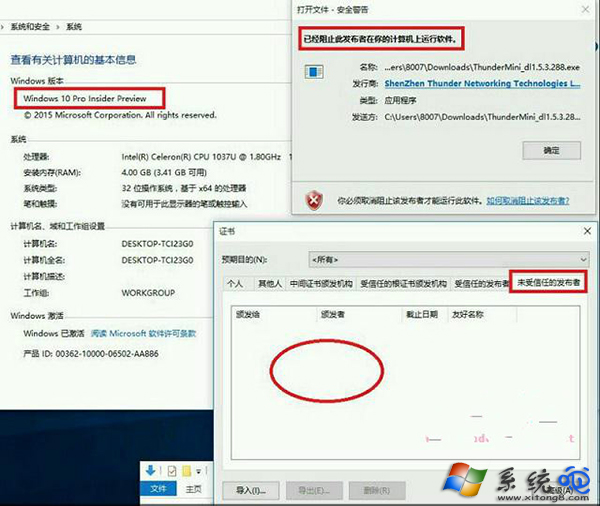
以上就是小編為大家介紹的Win10提示為了對計算機進行保護已經阻止程序解決方法。碰到同樣問題的用戶,可以按照以上的步驟進行操作。